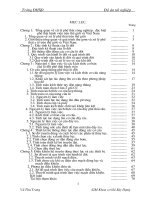Ghi kích thước cho bản vẽ
Bạn đang xem bản rút gọn của tài liệu. Xem và tải ngay bản đầy đủ của tài liệu tại đây (35.9 KB, 3 trang )
Ghi kích thớc cho bản vẽ
Nhập lệnh Format/dimension style hay dimension/style
Command : d enter
-Current : kiểu kích thứơc hiện hành
-Name : nhập tên kiểu kích thớc cần khai báo
-Save : tạo 1 kiểu kích thớc từ 1 kiểu đẫ có
-Rename : thay đổi tên 1 kiểu kích thớc
* Hộp hội thoại : geometry
-Scale : tỷ lệ các biến
-Suppess 1st và 2st : bỏ qua đờng kích thớc 1 hoặc 2
Extension : khoảng vợt của đờng kíhc thớc ra khỏi đờng dóng
Spacing : khoảng cách giữa các đờng kích thớc chuẩn trong kiểu ghi kích thớc
chuẩn baseline
-Extension line : đờng gióng
Extension : khoảng vợt của đờng gióng ra khỏi đờng kích thớc
Origin offset: Khoảng cách từ đờng gốc tới đầu đờng gióng
Color : màu đờng gióng
-Arrrowdeads : mũi tên
Size : kích thớc mũi tên
-Center : dấu tâm và đờng tâm
Size: kich thớc
*Format : hộp hội thoại hiểu chỉnh vị trí, ph ơng của chữ số ghi kích th ớc
-Use defined : định điểm chèn của chữ số ghi kích thớc( thờng chỉ chọn khi ghi kích
thớc cho đờng tròn)
-Force line inside : luôn có 1 đờng thẳng nằm giữa hai đờng gióng
-Fit : định vị trí mũi tên và chữ số kích thớc
Text and arrows : nếu khoảng cách đủ chỗ cho chữ và mũi tên thì cả hai đợc đặt
vào bên trong, còn không cả hai đều nằm phía bên ngoài
Text only : nếu khoảng cách đủ chỗ cho chữ và mũi tên thì cả hai đợc đặt vào
bên trong, nếu khoảng cách đủ chỗ cho chữ thì chữ đợc đặt vào bên trong và
mũi tên ở ngoài ,còn không cả hai đều nằm phía bên ngoài
Arrows only : nếu khoảng cách đủ chỗ cho chữ và mũi tên thì cả hai đợc đặt
vào bên trong, nếu khoảng cách đủ chỗ cho mũi tên thì mũi tên đợc đặt vào bên
trong và chữ ở ngoài ,còn không cả hai đều nằm phía bên ngoài
Best fit : bố trí sao cho tốt nhất
Leader : không có mũi tên, nếu chữ không vừa bên trong thì làm đờng dẫn ra
bên ngoài
No leader : không có mũi tên, nếu chữ không vừa bên trong thì không làm đ-
ờng dẫn ra bên ngoài
-Text : định vị trí chữ so với đờng kích thớc
-Horizontal justification: định vị trí phơng ngang so với đờng ghi kch thớc
-Vertical justification: định vị trí phơng ngang so với đờng ghi kch thớc
*Annotation : hộp thoại liên quan đến chữ số ghi kích th ớc
-Primary uniys:
Prefix , suffix : định tiền tố và hậu tố cho chữ số ghi kích thớc
Units : đinh đơn vị cho biến kích thớc
Nhóm scale: định tỷ lệ
Linear : hệ số tỷ lệ giữa giá trị đo đợc trong bản vẽ và giá trị cần ghi
trong cụm kích thớc cần đo
Paper space only : tỷ lệ đợc cho theo không gian giấy vẽ
Nhóm units : định đơn vị đo độ dài
Angle : đơn vị đo góc
ô precion : định độ chính xác ( số chữ thập phân có nghĩa sau dấu phẩy )
Nhóm zero :suppression : bỏ số không vô nghĩa trong chữ ghi kích thớc
và chữ ghi dung sai
-Alterrnate units :
Enable units : cho phép chọn hệ thống thay đổi đơn vị( đợc ghi trong ngoặc )
Prefix, suffix : định tiền tố và hậu tố cho hệ thống thay đổi đơn vị
-Tolerance : dùng ghi dung sai cho các biến có liên quan
-Text :
Style : kiểu chữ số ghi kch thớc
Height : chiều cao chữ số ghi kích thớc
Gap : khoảng cách giữa chữ số ghi kích thớc và đờng ghi kích thớc
Color : màu của chữ số ghi kích thớc
Sau khi định dạng xong nhấn save.
Hiệu chỉnh chữ số ghi kích th ớc:
Dimension -align text : cho phép thay đổi vị trí, phơng của chữ số kích thớc của 1 kích
thớc liên kết
Command : dimedit
Dimension edit ( home/ new.rotate ? oblique ) < home>
Home : đa chữ số kích thớc về vị trí ban đầu khi ghi kích thớc
New : thay đổi chữ số ghi kích thớc
Rotate : quay chữ số kích thớc
Oblique : để nghiêng đờng gióng so với các đờng ghi kích thớc
Lệnh dimcontinue : dùng ghi chuỗi kích thớc liên tục . Cách thực hiện giống lệnh ghi
kích thớc có đờng dóng là đờng chuẩn.
Lênh tolerance: ghi dung sai hình dạng cho bản vẽ